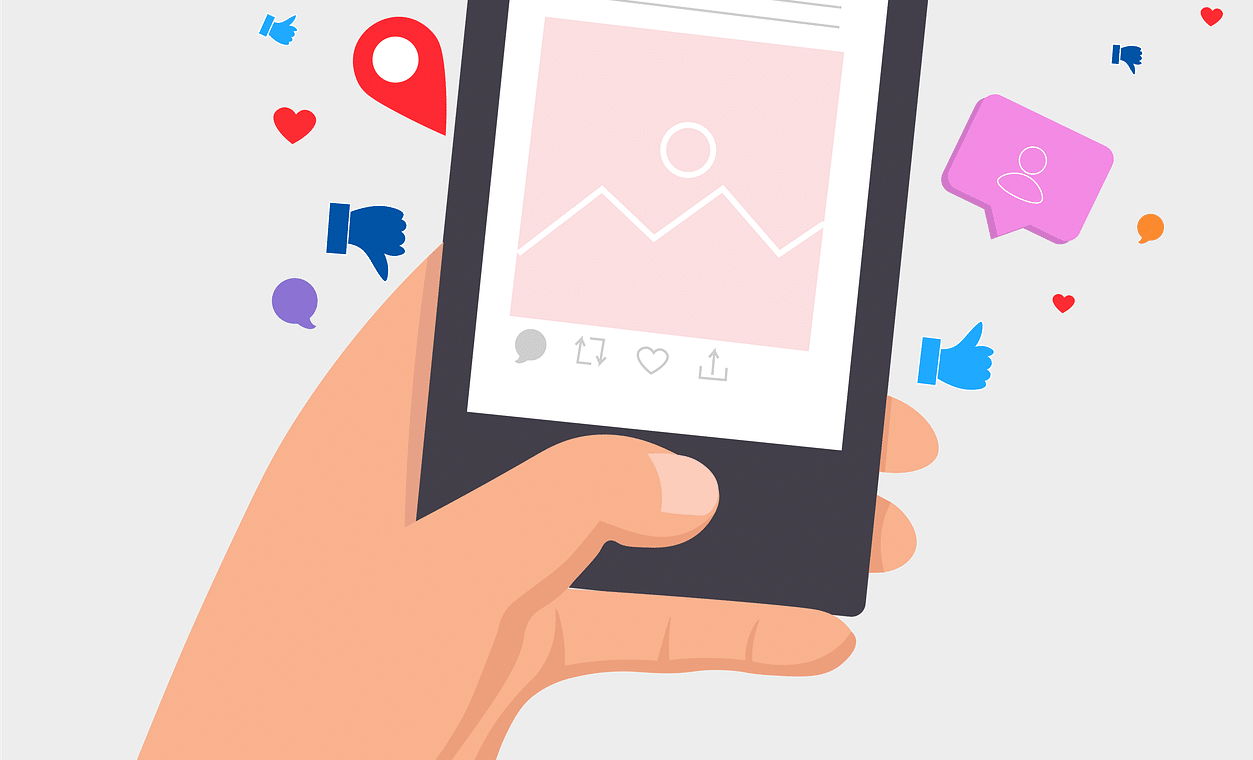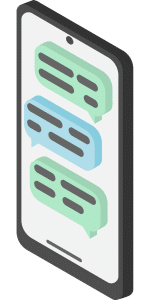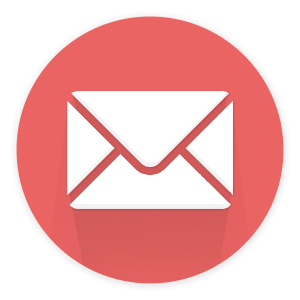|
EN BREF
|
Il est frustrant de constater que l’icône de messagerie a disparu de votre écran d’accueil ou de votre tiroir d’applications. Ce problème peut survenir pour diverses raisons, telles que des modifications accidentelles ou des paramètres de votre appareil. Heureusement, il existe des solutions simples et efficaces pour récupérer l’icône manquante et retrouver l’accès à vos messages. Cet article vous guide à travers différentes étapes pour restaurer votre application de messagerie sans perdre vos données importantes.
La disparition d’une icône message sur un smartphone peut être frustrante, surtout si vous comptez sur cette application pour vos communications quotidiennes. Que ce soit sur un appareil Android ou iPhone, il existe plusieurs solutions à ce problème. Cet article vous fournira des conseils pratiques et des étapes simples pour retrouver vos icônes disparues et remettre de l’ordre dans votre écran d’accueil.
Rester calme : l’application est toujours là
Lorsque vous constatez qu’une icône a disparu de votre écran d’accueil, la première chose à faire est de rester calme. Il est probable que l’application soit toujours installée sur votre appareil. Généralement, il ne s’agit que d’un déplacement ou d’une suppression accidentelle de l’icône, et non de la désinstallation de l’application.
Rechercher l’application dans le tiroir d’applications
Sur Android, ouvrez le tiroir d’applications en glissant vers le haut sur l’écran d’accueil. Cherchez l’application de messagerie disparue. Une fois que vous l’avez trouvée, maintenez votre doigt appuyé sur son icône et faites-la glisser vers l’écran d’accueil pour la remettre. Cette méthode est simple et rapide pour récupérer l’icône manquante.
Réinitialiser les préférences des applications
Si l’icône ne réapparaît toujours pas, vous pourriez envisager de réinitialiser les préférences des applications. Pour cela, allez dans les paramètres de votre appareil, sélectionnez l’onglet des applications, puis recherchez l’option pour réinitialiser les préférences. Cette action peut remettre en place les icônes disparues sans affecter vos données.
Vérifier les paramètres du mode d’économie d’énergie
Le mode d’économie d’énergie peut également affecter l’affichage de certaines icônes. Si ce mode est activé, il se peut que certaines applications ne s’affichent pas correctement. Vérifiez les paramètres liés à l’économie d’énergie et désactivez cette fonction pour voir si cela fait réapparaître l’icône de vos messages.
Réinstaller l’application si nécessaire
Si toutes les méthodes précédentes n’ont pas fonctionné, vous pouvez considérer la réinstallation de l’application. Désinstallez l’application de messagerie, puis téléchargez-la à nouveau depuis le Play Store ou l’App Store. Cela restaurera l’icône sur votre écran d’accueil.
Faire appel aux réglages cellulaires et de réseau
Un problème de connexion peut également entraîner des dysfonctionnements dans vos applications de messagerie. Vérifiez vos réglages cellulaires et de réseau pour vous assurer que tout fonctionne correctement. Une simple réinitialisation des paramètres de réseau peut parfois résoudre le problème d’icône disparue.
Utiliser la recherche de l’appareil
Sur iPhone, vous pouvez utiliser la fonctionnalité de recherche pour localiser votre application de messagerie. Accédez à la Bibliothèque d’applications ou balayez vers le bas sur l’écran d’accueil pour faire apparaître la barre de recherche. Tapez ‘Messages’ pour voir si l’icône réapparaît dans les résultats.
Consulter l’aide technique
Si l’icône ne réapparaît toujours pas malgré toutes ces solutions, il pourrait être temps de consulter l’aide technique de votre smartphone. Que ce soit pour Android ou iPhone, les services d’assistance sont souvent en mesure de fournir des solutions spécifiques et adaptées pour résoudre ces problèmes d’icônes disparues.
| Situation | Solution |
| Icône disparue de l’écran d’accueil | Accédez au tiroir d’applications et recherchez l’application disparue, puis maintenez et faites-la glisser sur l’écran d’accueil. |
| Problème après un réagencement | Vérifiez la bibliothèque d’applications pour retrouver l’icône perdue ou réinitialisez les préférences d’applications. |
| Icône manquante suite à une mise à jour | Redémarrez votre appareil pour rafraîchir les paramètres, si nécessaire, réinstallez l’application. |
| Utilisation de l’Espace Privé ou Mode Securisé | Désactivez le mode sûr ou retournez dans l’Espace Public pour retrouver toutes les icônes d’applications. |
| Icône disparue sur iPhone | Recherchez l’application dans la bibliothèque et faites-la glisser sur l’écran d’accueil. |
| Messages historiques invisibles | Accédez aux paramètres de l’application pour vérifier si les messages sont cachés ou réinitialisez l’application. |
Lorsque l’icône de votre application de message disparaît de votre écran d’accueil, il est naturel de se sentir un peu perdu. Toutefois, il existe plusieurs méthodes simples pour récupérer cette icône et continuer à accéder à vos messages sans tracas. Dans cet article, nous allons explorer les solutions les plus efficaces pour remédier à ce problème.
Rester calme et vérifier les applications
La première étape à suivre lorsque vous constatez qu’une icône a disparu est de rester calme. Il est très probable que l’application de messagerie soit toujours installée sur votre appareil, mais qu’elle ne soit simplement plus visible. Dirigez-vous vers le tiroir d’applications, qui contient l’ensemble de vos applications, et recherchez l’application de messagerie. Maintenez votre doigt appuyé sur son icône pour pouvoir la réajouter sur votre écran d’accueil.
Restaurer les préférences des applications
Si l’icône continue de manquer, une autre solution consiste à restaurer les préférences des applications de votre appareil. Rendez-vous dans les paramètres de votre smartphone, puis dans la section « Applications ». En haut à droite, vous trouverez une option pour réinitialiser les préférences d’application. Cette manipulation remettra toutes les applications dans leur état d’origine, ce qui peut résoudre le souci d’affichage.
Utiliser la fonction de recherche
Pour les utilisateurs de smartphones iPhone, une autre méthode efficace consiste à utiliser la fonction de recherche. Allez sur la page Bibliothèque de votre iPhone et recherchez le mot « Messages ». Lorsque l’icône apparaît, effectuez un appui long pour la réinsérer sur votre écran d’accueil.
Vérifier les modes de sécurité
Il est aussi possible que certaines icônes d’application disparaissent en raison de l’activation d’un espace privé ou d’un mode sans échec. Assurez-vous que ces fonctions ne soient pas activées car elles peuvent masquer certaines de vos applications. Si tel est le cas, désactivez ces modes pour faire réapparaître vos icônes.
Réinstaller l’application si nécessaire
En dernier recours, si aucune des méthodes ci-dessus n’a fonctionné, envisagez de réinstaller l’application de messagerie. Accédez à Google Play Store ou à l’App Store, recherchez l’application et installez-la à nouveau. Cela vous permettra de récupérer toutes les icônes d’application, y compris celle de la messagerie.
- Rester calme – L’icône a peut-être juste été déplacée.
- Vérifier le tiroir d’applications – L’application pourrait être accessible facilement.
- Réinitialiser les préférences d’applications – Accédez aux paramètres d’applications pour restaurer les icônes.
- Utiliser la recherche – Effectuez une recherche dans la bibliothèque d’applications ou sur l’écran d’accueil.
- Réactiver l’application – Si désactivée, recherchez l’option dans les paramètres des applications.
- Redémarrer l’appareil – Un simple redémarrage peut restaurer les icônes manquantes.
- Récupérer via les paramètres – Consultez la section « Sauvegarde et réinitialisation » sur Android.
- Réinstaller l’application – Dans certains cas, désinstallez et réinstallez l’application concernée.
- Activer le mode normal – Vérifiez si vous êtes en « mode sans échec » qui pourrait cacher certaines icônes.
- Consulter les forums – Recherchez des solutions spécifiques selon le modèle de votre appareil.
Icône message disparue : que faire en cas de problème ?
Il arrive souvent que l’icône de l’application de messagerie disparaisse de l’écran d’accueil de votre smartphone. Ce phénomène peut être frustrant, mais ne vous inquiétez pas, car il existe plusieurs méthodes pour résoudre ce problème. Dans cet article, nous vous proposons des solutions simples et efficaces pour retrouver votre icône de messagerie et vous permettre de revenir à vos conversations rapidement.
Rester calme et vérifier le tiroir d’applications
Lorsque vous découvrez que l’icône de votre application de messagerie a disparu, la première étape à suivre est de rester calme. Il est possible que l’application soit toujours présente sur votre appareil, mais qu’elle ait été déplacée. Commencez par ouvrir le tiroir d’applications de votre smartphone. Ceci est généralement accessible en glissant vers le haut depuis le bas de l’écran ou en appuyant sur une icône dédiée, souvent située sur l’écran d’accueil.
Dans le tiroir d’applications, recherchez l’application de messagerie et vérifiez si l’icône est toujours là. Si c’est le cas, vous pouvez la maintenir appuyée et la faire glisser à nouveau sur l’écran d’accueil pour la rendre facilement accessible.
Utiliser les paramètres de l’appareil
Si l’icône n’est pas dans le tiroir d’applications, vous pouvez essayer de réinitialiser les préférences de l’application. Pour cela, accédez aux paramètres de votre appareil. Recherchez l’option « Applications » et appuyez dessus. En haut à droite, vous trouverez un menu qui vous permettra de réinitialiser les préférences des applications. Cette action peut aider à restaurer les icônes disparues sans supprimer les données de l’application.
Chercher l’application dans les options avancées
Certains utilisateurs peuvent activer l’Espace Privé ou le mode « Sécurisé », ce qui peut également entraîner la disparition de certaines icônes. Vérifiez si votre appareil est en mode sécurisé et, si tel est le cas, redémarrez-le pour sortir de ce mode. Si vous avez activé l’Espace Privé, essayez de le désactiver pour voir si cela rétablit l’icône de messagerie.
Redémarrer le smartphone
Parfois, un simple redémarrage de votre smartphone peut résoudre plusieurs problèmes, y compris les icônes manquantes. Éteignez votre appareil, puis rallumez-le après quelques secondes. Une fois que votre téléphone est allumé, vérifiez de nouveau si l’icône de votre application de messagerie réapparaît sur l’écran d’accueil.
Réinstaller l’application de messagerie
Si toutes les étapes précédentes échouent, il se peut que l’application de messagerie ait besoin d’être réinstallée. Accédez à la boutique d’applications de votre smartphone, recherchez l’application de messagerie concernée et supprimez-la. Une fois cela fait, réinstallez l’application. Cela devrait restaurer toutes les fonctionnalités et l’icône sur votre écran d’accueil.
Suivre ces étapes devrait vous aider à restaurer l’icône de votre application de messagerie disparue. N’oubliez pas de vérifier régulièrement l’organisation de vos applications pour éviter de rencontrer ce type de problème à l’avenir.